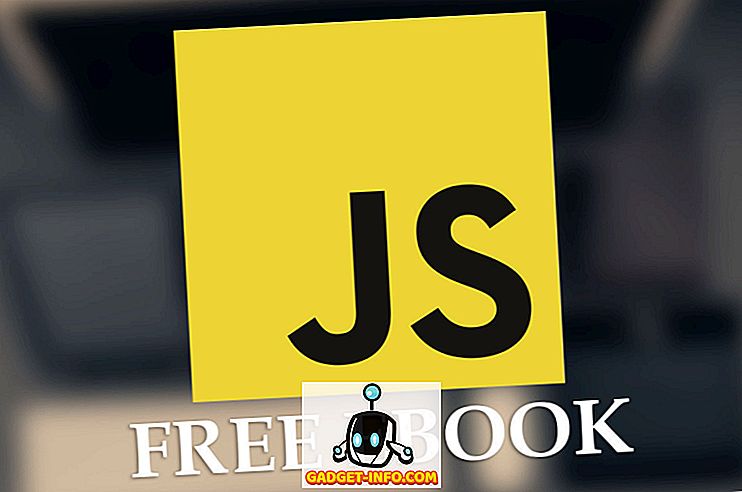Наскоро имах проблем, когато отворих диспечера на устройствата и открих, че е празен! Няма нищо там! Просто празен! Беше много странно и ми отне известно време да разбера какъв е проблемът!
Ако вашият диспечер на устройствата е напълно празен или празен, има две възможности за възникване на проблема: или имате забранена критична услуга на Windows или вашите разрешения в системния регистър за ключа на диспечера на устройства са повредени.
Ето как можете да разрешите този проблем, като активирате съответната услуга на Windows или промените разрешенията в системния регистър.
Метод 1 - Активиране на услугата Plug and Play Windows
Очевидно е, че диспечера на устройствата на Windows трябва да има включена услуга Plug and Play, за да работи правилно. Можете да активирате услугата, като отидете на Старт, Контролен панел, отваряне на Административни инструменти и след това върху Услуги .

Превъртете надолу и намерете услугата Plug and Play . Кликнете два пъти върху него и се уверете, че Типът на стартиране е зададен на Автоматично и щракнете върху Старт, ако услугата не се изпълнява.

Проверете дали вашият диспечер на устройствата все още е празен или не. Ако е така, можете да опитате да активирате още услуги на Windows, като отидете на Старт, Стартиране и въвеждане в MSCONFIG . Кликнете върху раздела Услуги и изберете Активиране на всички .

Продължете и рестартирайте компютъра си и сега трябва да се надяваме да виждаме всички хардуерни устройства в диспечера на устройствата. Ако не, опитайте метод 2!
Метод 2 - Редактиране на разрешенията на системния регистър
Другата причина, поради която диспечерът на устройствата може да е празен, е, че има проблеми със сигурността с ключа в системния регистър. За да го поправите, щракнете върху Start (Старт), след това върху Run (Изпълни ) и въведете REGEDT32 . Кликнете върху прозореца HKEY_LOCAL_MACHINE или го разгънете и преминете към следния ключ:
HKEY_LOCAL_MACHINE \ SYSTEM \ CurrentControlSet \ Enum
Сега щракнете с десния бутон върху Enum и изберете Разрешения . Ако списъкът с групи или имена на потребители е празен, знаете, че това е проблемът! Там трябва да има две имена: Система и Всеки .
Кликнете върху бутона Добавяне и въведете „ Всеки“ и кликнете върху „OK“. Поставете отметка в квадратчето Разреши до „ Прочетете за всички“ . Сега отново щракнете върху Add и въведете System . Поставете отметка в полето Разрешаване до Четене и пълен контрол за системата . Трябва да изглежда така:

И двете квадратчета под Allow трябва да бъдат избрани, когато маркирате System. Също така се уверете, че щракнете върху бутона Разширени след добавяне на двамата потребители и изберете Изтриване на записи за разрешения за всички дъщерни обекти с въведени тук данни, които се отнасят за детски обекти .

Кликнете върху OK и ако се появи предупредително съобщение, просто кликнете върху OK. Затворете редактора на системния регистър и рестартирайте компютъра. Сега трябва да можете да виждате всичко в диспечера на устройствата.
Ако все още имате проблем с празен мениджър на устройства, оставете коментар тук! Наслади се!